Lark V5.15:全新三栏体验,自定义更进一步!
- 桌面端消息分组单栏显示,隐藏 or 展开随心设置
- 移动端优化分组体验,未读消息一键查看
- 新增自定义标签功能,分类管理重要信息
- 更清晰的消息分组
消息分组换地方啦!从原来的消息列表上方移到了左侧单独展示,结构更醒目,再也不会遗漏各类需要处理的会话消息。
- 多种展现形式:你可通过拖拽实现完全收起、仅留图标、全部展开三种形式,根据自己的使用习惯自由调整展示形式和宽度
- 切换更便捷:分组太多时,你也能快速定位目标,侧栏更醒目,操作更便捷
Tips:
Mac: command + 上下键可快速切换不同分组,command + G 可快速收起或展开
Windows: Ctrl + 上下键可快速切换不同分组,Ctrl + G 可快速收起或展开
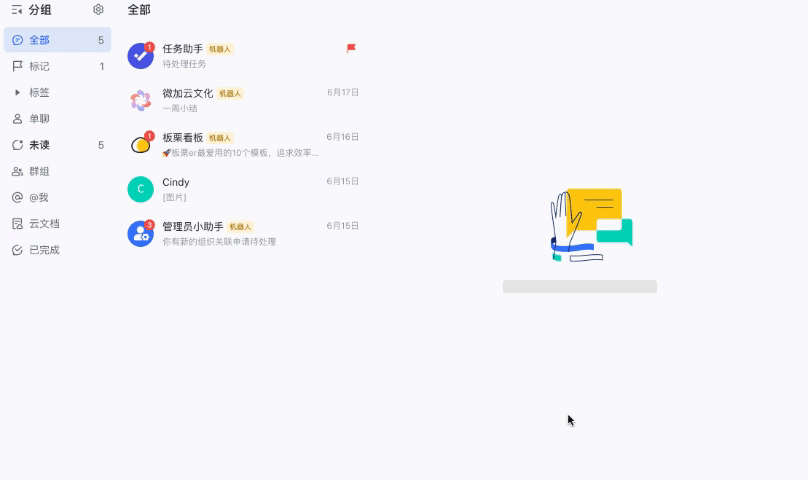
250px|700px|reset
- 更简洁的移动端体验
移动端的消息分组也改版啦!从原来的消息列表上方移到了左侧收起的页面内,会话上方仅保留未读分组供快速切换查看,界面更简洁,体验更丝滑。
- 单独的分组页面:分组列表隐藏在左侧,可点击或右滑展开选择不同分组,点击关闭可回到全部消息列表
- 未读消息快速查看:消息列表上方保留未读分组,可快速切换查看未读消息
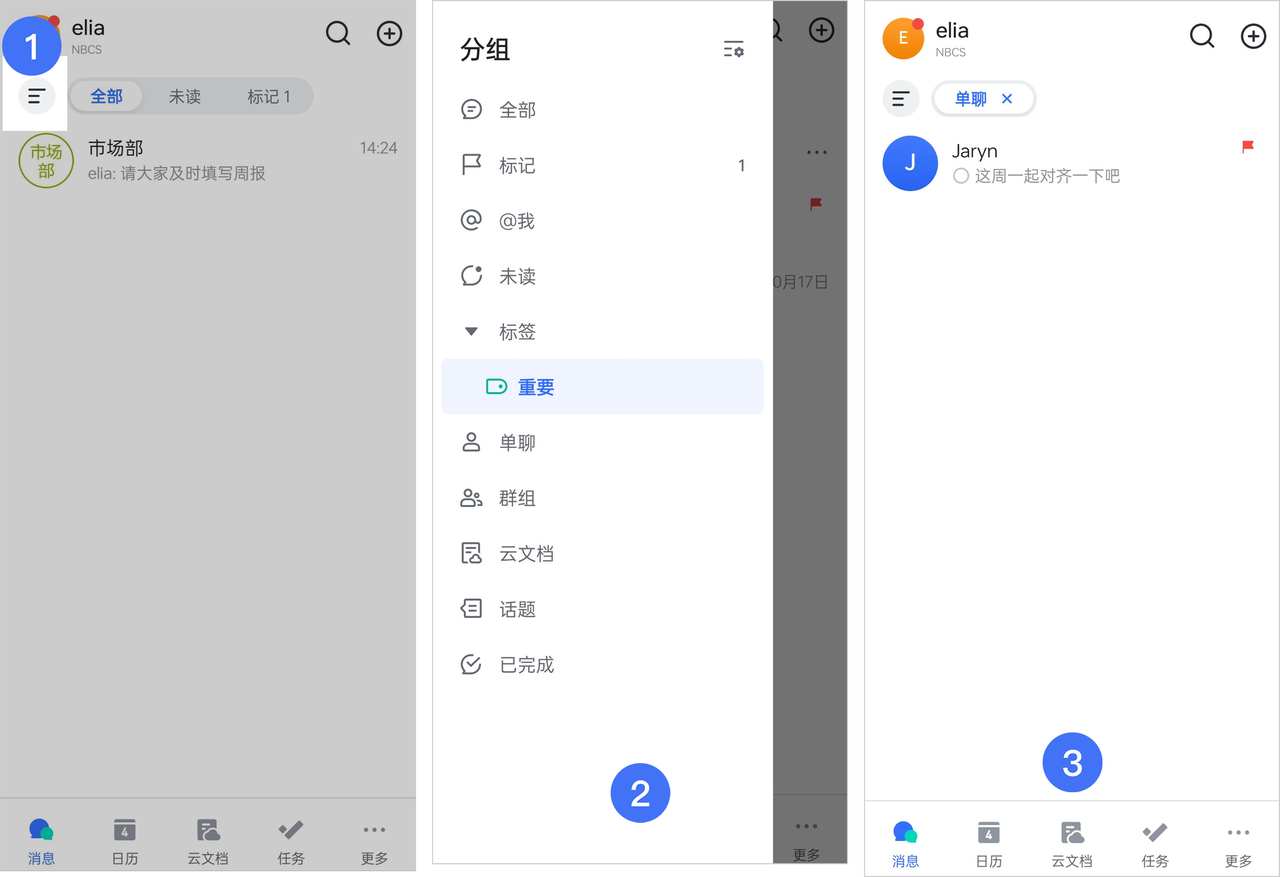
250px|700px|reset
- 更贴合个人习惯的标签管理
你可以自定义消息分组啦!通过给不同的会话添加标签,自主管理海量信息,消息列表不再杂乱无章,重要信息收归一处,快速查阅。
- 手动整理:你可以自定义标签名称,手动为会话添加标签或移除标签,分类整理会话
- 匹配规则:你可以通过关键词匹配,创建标签规则,自动整理已有会话及新的会话
- 标签识别:标签将在会话正文内显示,帮助你更快识别当前会话所在标签
- 快速访问:所有自己整理的标签将在左侧分组内展示,可以快速访问
*未来将支持更多高级匹配规则,敬请期待!
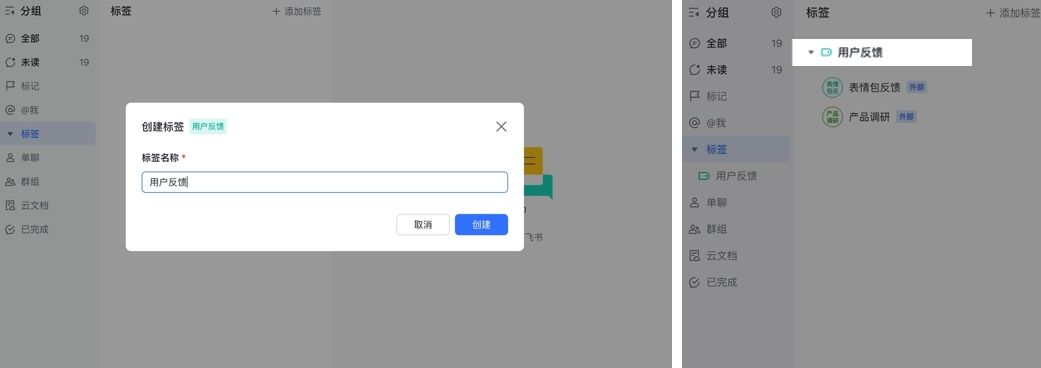
250px|700px|reset
- 更多惊喜新功能
除了三栏分组和标签外,Lark V5.15 还带来了更多新功能:
- 事件:在右上角设置了独立的日程通知中心,功能分区更清晰,消息列表更清爽
